Norite automatiškai paleisti ir išjungti medijos serverį tam tikru metu „Mac“ kompiuteryje? Na, sužinokite, kaip nustatyti programų automatinio paleidimo ir uždarymo tam tikru laiku tvarkaraštį.
„macOS“ visada buvo ta, kuri pristatė nuostabiai šviežias ir ypač naudingas funkcijas. Daugeliu atvejų vartotojai pajunta jos poreikį tik tada, kai „Apple“ pristato funkciją. Tačiau kai pradedame jį naudoti, linijos tampa neryškios, kaip mes išgyvenome be jo.
Nuo pat pradžių „Apple“ labai subtiliai pūtė savo funkcijas. „Apple“ tiki praktine patirtimi ir leidžia vartotojams atrasti kai kurias naudingas funkcijas.
Panašiai „Apple“ turi savąjį palaikymą, kad suplanuotų programų paleidimą ir uždarymą nurodytu laiku ir datą.
Nors tai apima šiek tiek Automator ir Kalendoriaus programą, bet būtų smagu. Įdomu? Skaitykite kartu, kad sužinotumėte daugiau apie tai!
Sukurkite darbo eigos programą naudodami automatą
Visų pirma, „Automator“ sukursime programos darbo eigą, kuri automatizuos norimos programos atidarymo ir uždarymo procesą.
Dabar paleiskite „Automator“ programą iš „Mac“ paleidimo dalies arba doko.
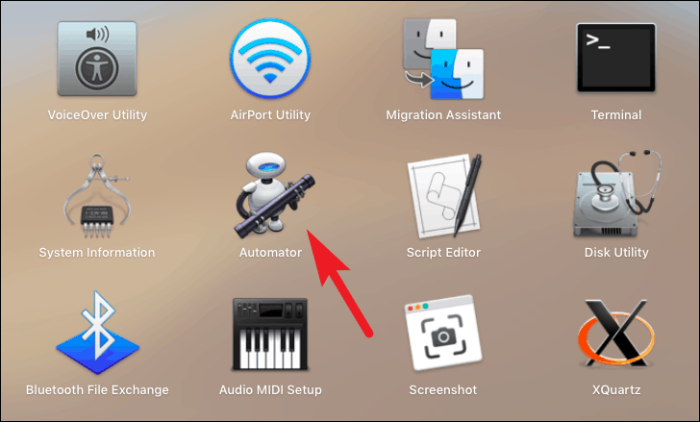
Tada apatiniame kairiajame lango kampe spustelėkite mygtuką „Naujas dokumentas“.
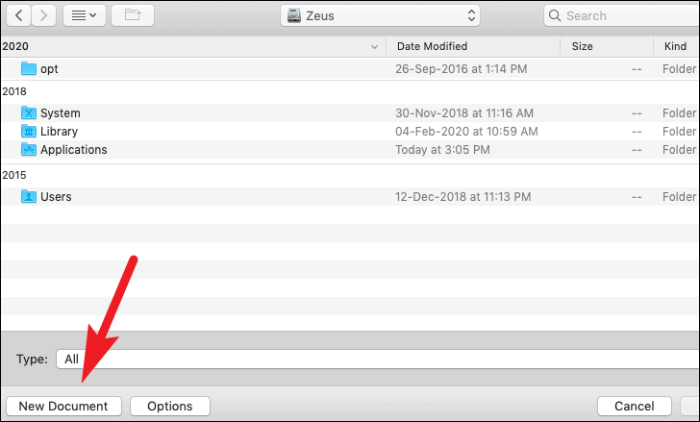
Po to galimų parinkčių sąraše spustelėkite parinktį „Programa“. Tada spustelėkite mygtuką „Pasirinkti“.
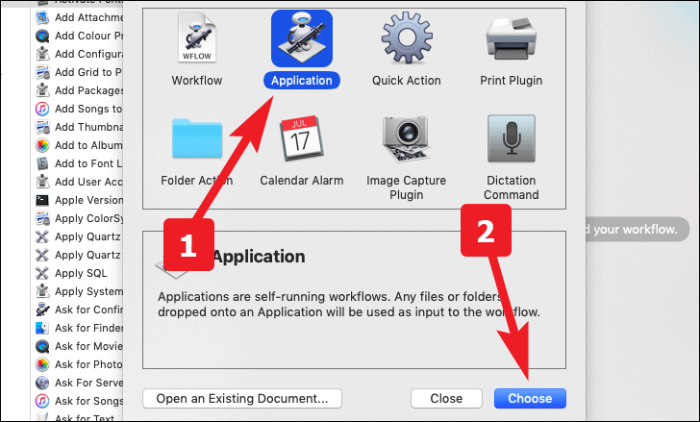
Dabar kairiojoje ekrano dalyje esančioje paieškos juostoje ieškokite „Paleisti programą“. Dabar dukart spustelėkite jį arba vilkite ir numeskite į darbo eigos skyrių.
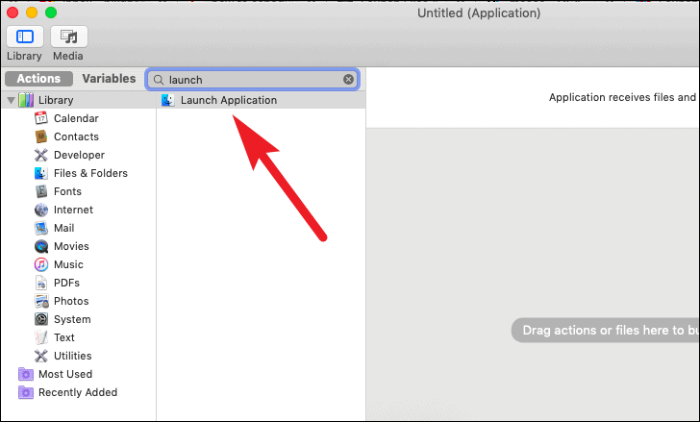
Dabar išskleidžiamajame meniu pasirinkite norimą programą.
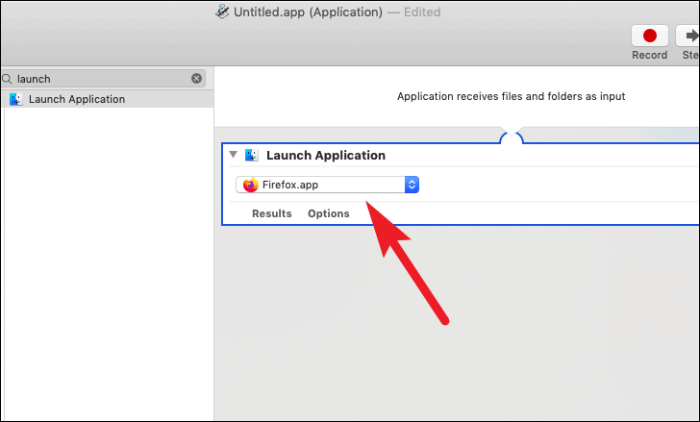
Po to kairiojoje ekrano skiltyje ieškokite „Pauzė“. Tada dukart spustelėkite jį arba vilkite ir numeskite į darbo eigos skyrių.
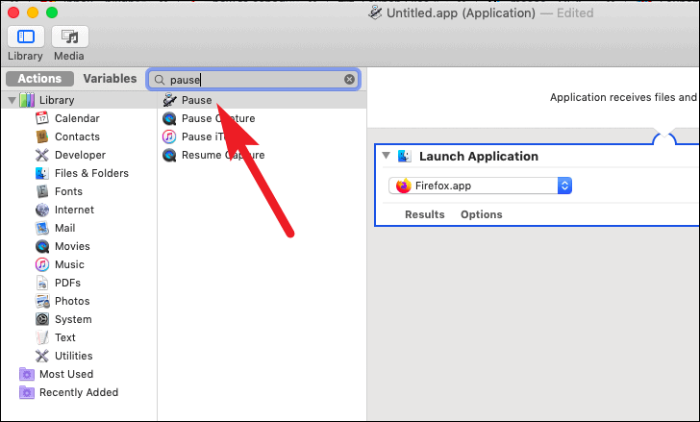
Dabar galite įvesti programos veikimo trukmę. Trukmės vienetus galima pasirinkti sekundėmis, minutėmis ir valandomis.
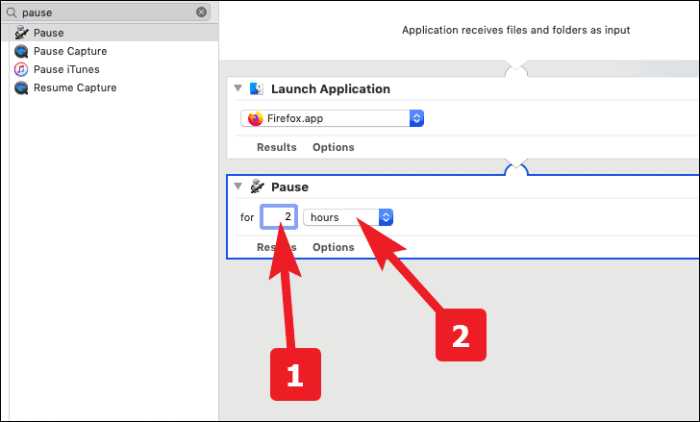
Dar kartą eikite į paieškos juostą kairėje lango dalyje ir ieškokite „Uždaryti programą“. Po to dukart spustelėkite jį arba vilkite ir numeskite į darbo eigos skyrių.
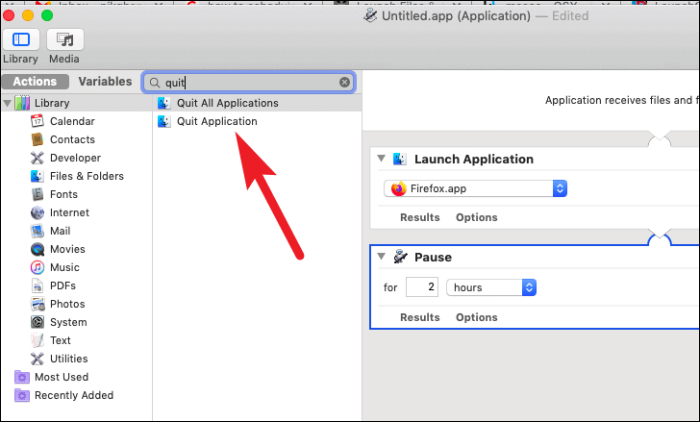
Dabar išskleidžiamajame meniu pasirinkite tą pačią programą, kurią pasirinkote „Paleisti programą“.
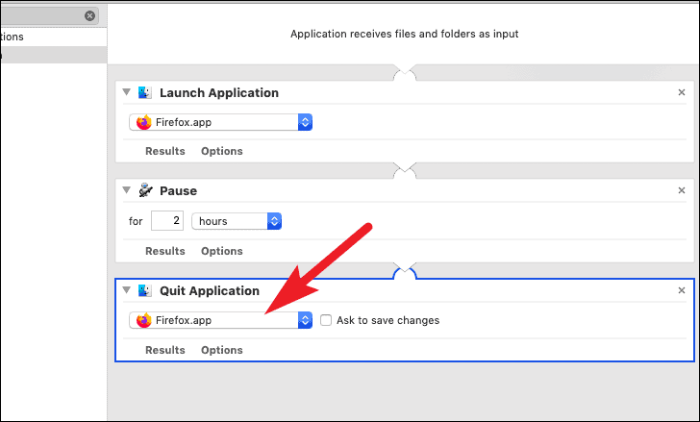
Po to eikite į skirtuką „Failai“ iš meniu juostos, esančios viršutinėje ekrano dalyje. Tada spustelėkite parinktį „Išsaugoti…“. Arba galite paspausti Command+S išsaugoti.
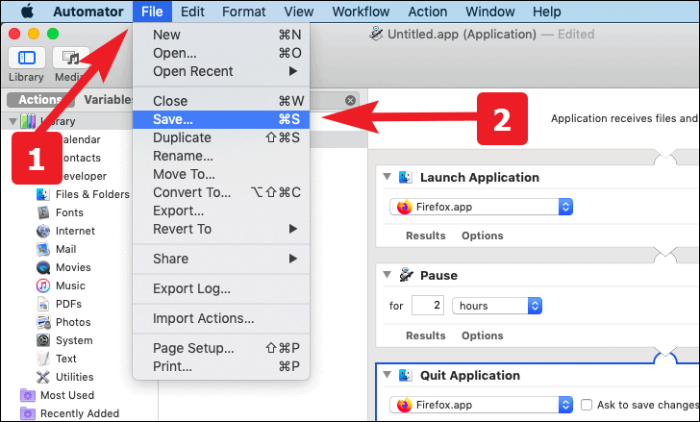
Dabar įveskite tinkamą programos pavadinimą ir išsaugokite jį norimoje „Mac“ vietoje.
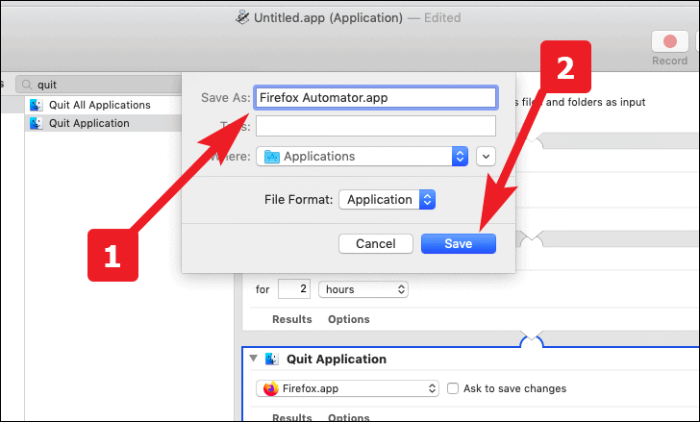
Sukurkite kalendoriaus įvykį, kad paleistumėte ir uždarytumėte automato darbo eigą
Pirmiausia paleiskite kalendoriaus programą iš „Mac“ paleisties arba doko.
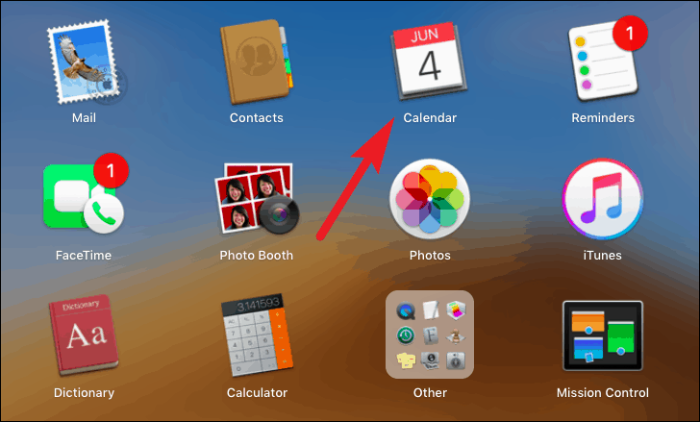
Dabar dukart spustelėkite, kad sukurtumėte įvykį tą dieną, kurią norite suplanuoti paleidimą ir uždaryti programą. Po to suteikite atitinkamą renginio pavadinimą. Tada pasirinkite renginio pradžios laiką.
Pastaba: Atminkite, kad jūsų nustatytas renginio pradžios laikas bus jūsų programos paleidimo laikas.
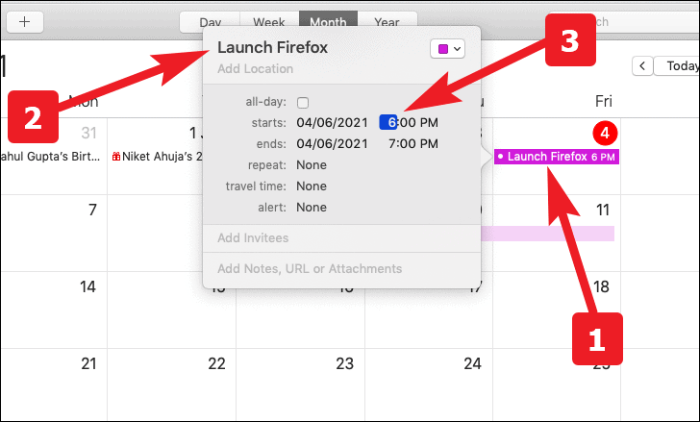
Tada iš parinkties „Įspėjimas“ pasirinkite programos paleidimo dažnumą. Taip pat galite sukurti pasirinktinį dažnumą, jei akcijų opcionai neatitinka jūsų reikalavimo.
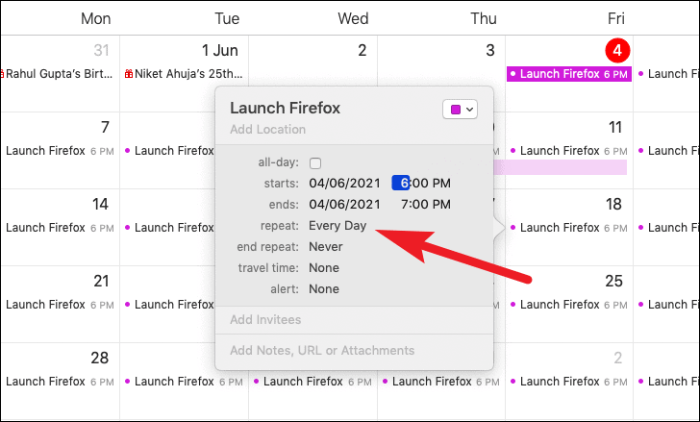
Jei jums reikia paleisti programą laikinai ir norite nustoti paleisti programą po tam tikros datos arba bendro paleidimų skaičiaus. Taip pat galite tai sukonfigūruoti naudodami parinktį „Pakartojimo pabaiga“.
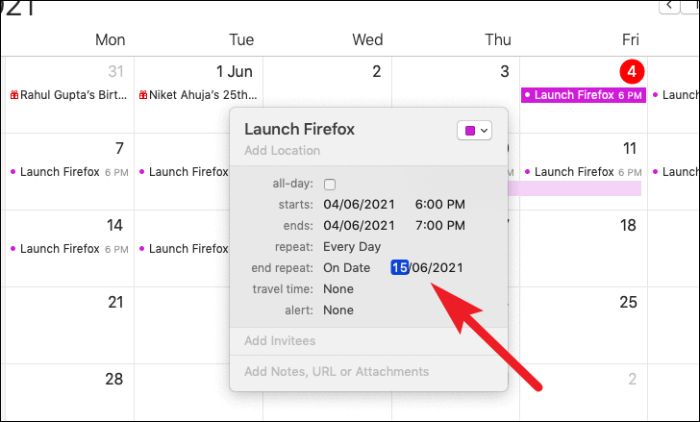
Dabar pasirinkite parinktį „Custom…“ iš „įspėjimo“ parinkties išskleidžiamojo sąrašo.
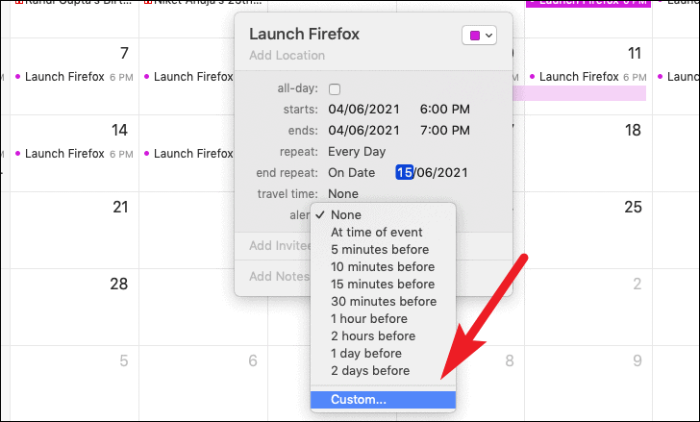
Po to išskleidžiamajame sąraše pasirinkite parinktį „Atidaryti failą“.
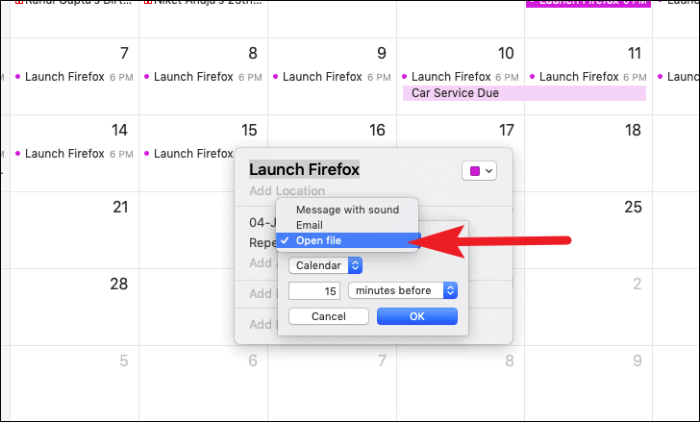
Tada spustelėkite parinktį „Kita“, kad naršytumėte ir pasirinktumėte sukurtą automato failą.
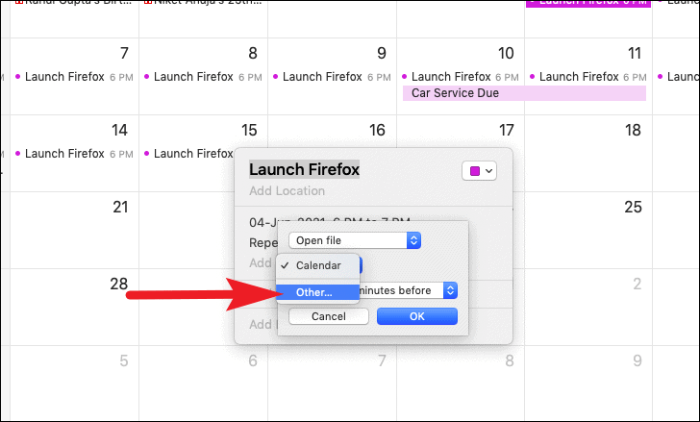
Pasirinkę spustelėkite mygtuką „Gerai“, kad patvirtintumėte pasirinkimą. Dabar jūsų failas bus paleistas pasirinktu laiku ir pasirinktu dažnumu.
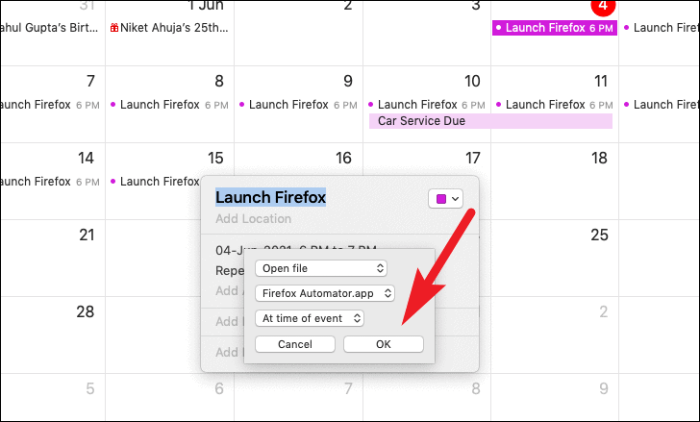
Na, dabar žinote, kaip suplanuoti paleidimą ir uždaryti programą „Mac“. Leiskite savo „Mac“ atlikti šias kasdienes užduotis – atsisėskite ir atsipalaiduokite.
